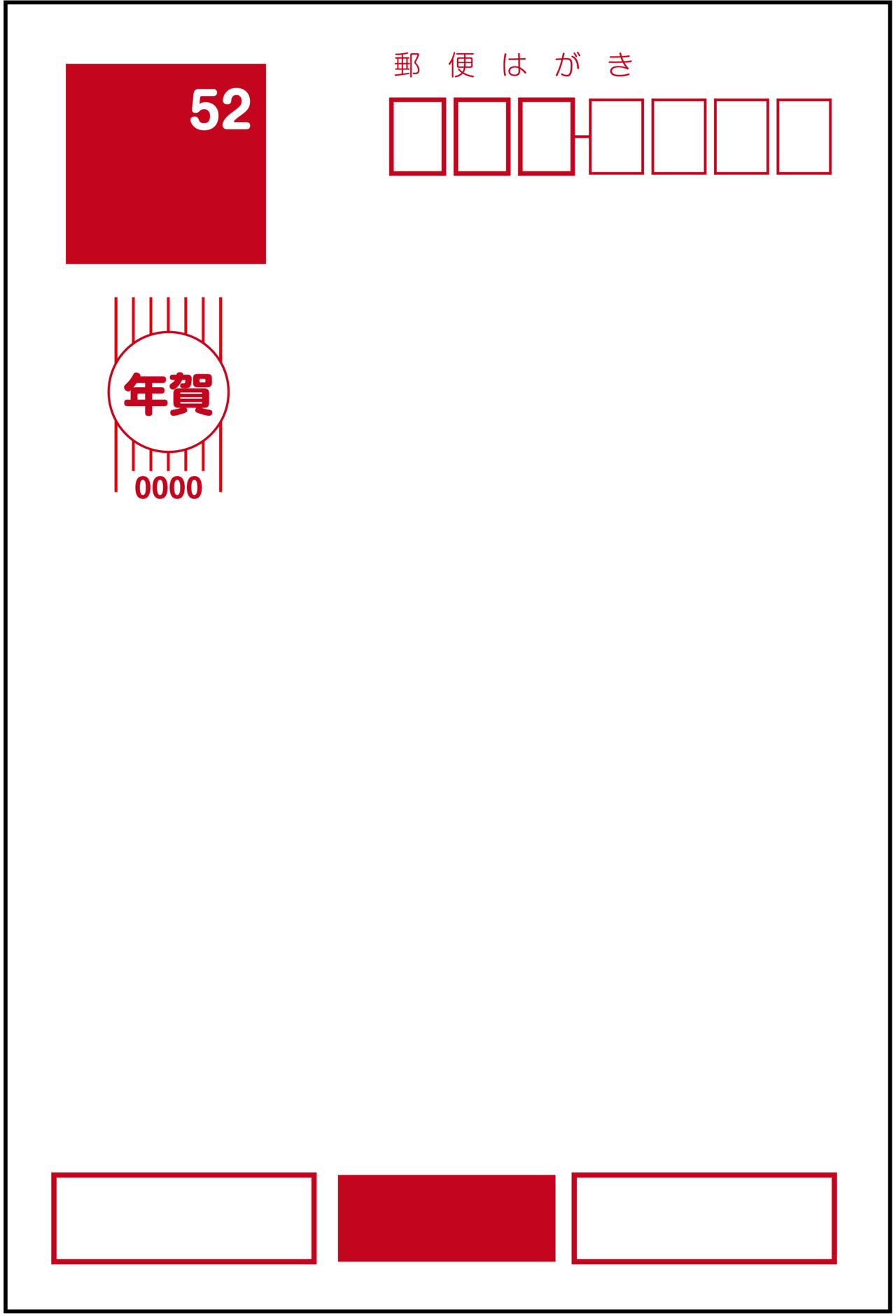ただでさえ忙しい年末年始ですが、年賀状作成でさらに忙しいという方も多いのではないでしょうか?
パソコンでデザインを作ったり、宛名を入力したり結構手間がかかりますよね!
ですがLINEで簡単に年賀状が送れるって知ってましたか?
スマホで撮った写真をそのまま年賀状に使えるので非常に人気になっています。
今回はそもそもLINEの年賀状についての解説と、LINEの年賀状の作成方法から送り方までご紹介していきたいと思います。
LINEの年賀状とは?
LINEの年賀状とは、スマホで簡単に年賀状を作成して、LINEのお友達に送ることができるサービスです。
従来の年賀状はパソコンなどでデザインを作成して、宛名を入力、年賀はがきに印刷と手間がかかるものでした。
ですがLINEで年賀状を送る場合は、スマホ一つで全てが完結します。
LINEで年賀状を送るだけなので、年賀はがき代や印刷代がかからないという点も嬉しいですよね!
また、年賀状だと送り先の住所が分からないと送れないですが、LINEであれば友だちなら誰でも送れます。
あまり住所を知られたくないという方にもおすすめです。
LINEでは年賀状以外にも様々な便利なサービスがあります。
興味がある方はぜひ読んでみてください。


ではさっそくLINEで年賀状が送れるサービスと利用方法をご紹介いたします。
LINEで年賀状が送れるサービスと利用方法
スマートねんが
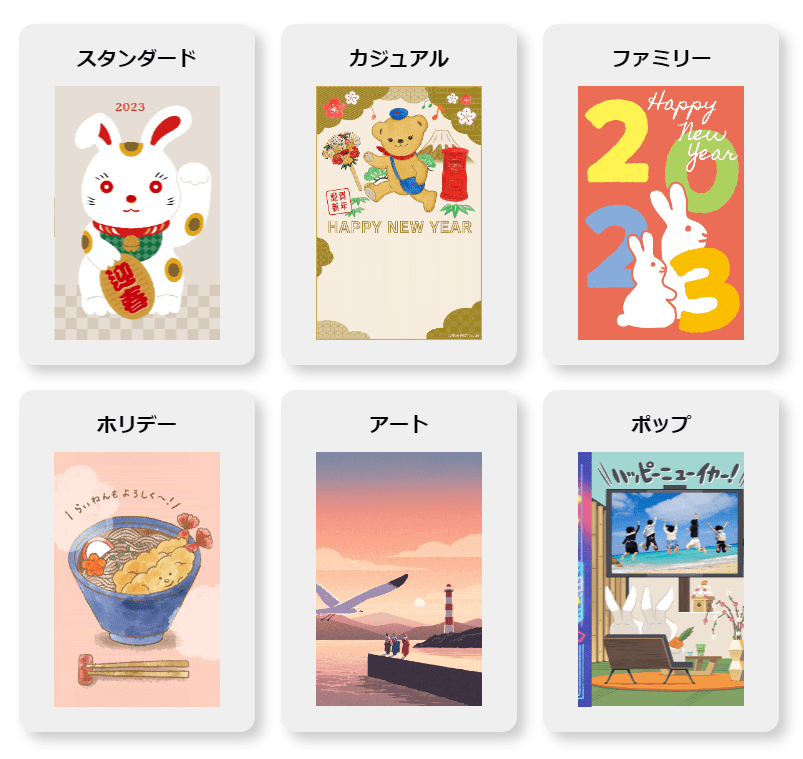
スマートねんがは日本郵政グループが公式で行っているLINEの年賀状サービスです。
テンプレートデザインを選択して、自分のお気に入りの写真を配置するだけで簡単に年賀状が作れちゃいます。
従来の年賀状と違い動くエフェクト付きの年賀状や、動画・ボイスを挿入することもできるので、お子様の成長した姿などをより伝えやすくなります。
スマートねんがで作った年賀状ともらった年賀状は、年度ごとにインターネット上に保存されるので、今までの年賀状のように毎年家のどこかに保管しておく必要もなく、非常に便利です。
利用料金
スマート年賀は年賀状のテンプレートデザインを購入する際に料金がかかります。
デザインごとにテンプレートが決まっていて、このデザインパックを購入する際に料金がかかります。
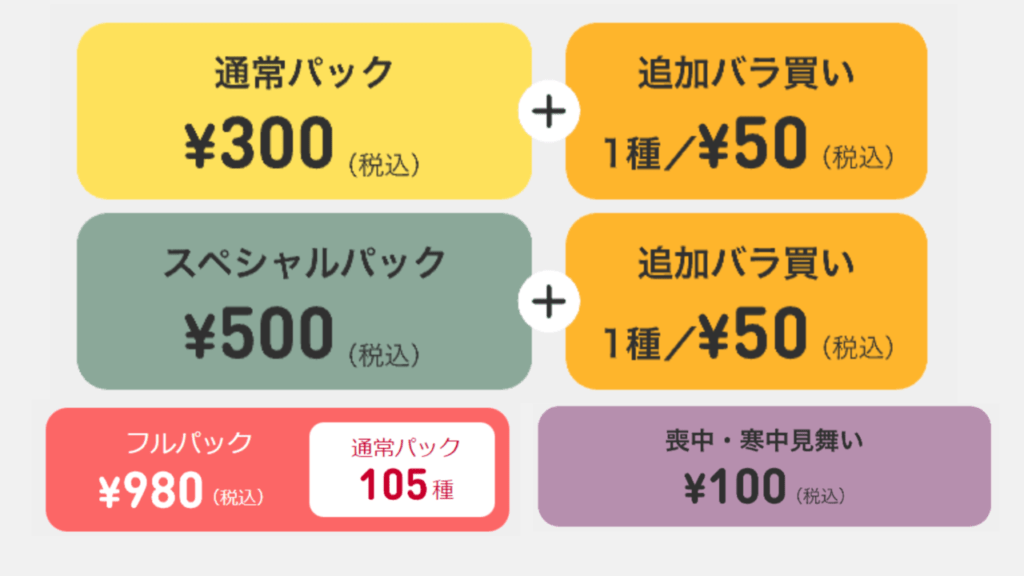
デザインパックは1パック15種類のデザイン(共通デザインが5種類、喪中・寒中見舞いが10種類)がセットになっています。
デザインパックを1パック購入すれば年賀状の作成数に上限はありません。
全てのデザイン(105種類)から選びたいという方はフルパックを購入しましょう。
スペシャルパックはSPY×FAMILYとのコラボ年賀状になっており、限定デザイン5種類のパックです。
5種類のうち2種類はアーニャのボイス付きの年賀状です。(共通デザイン5種類+喪中・寒中見舞い10種類もついてきます。)

利用方法
手順はコチラ
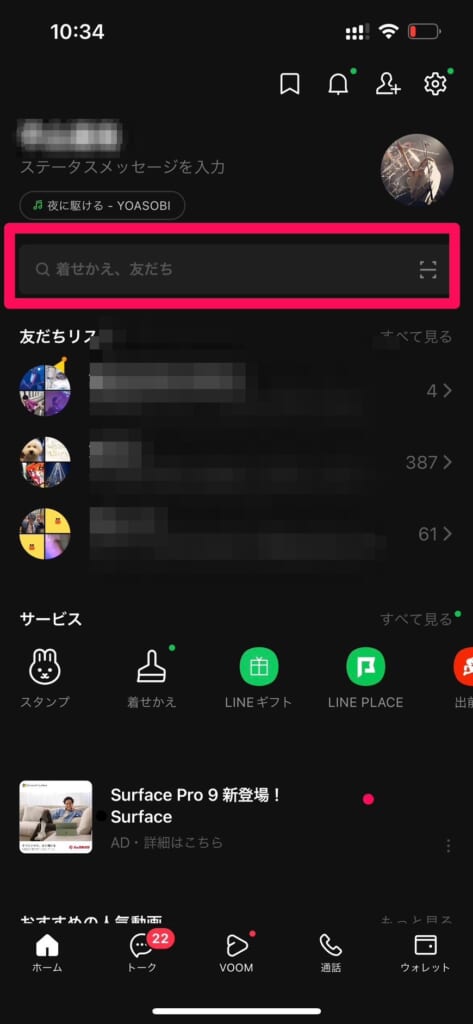
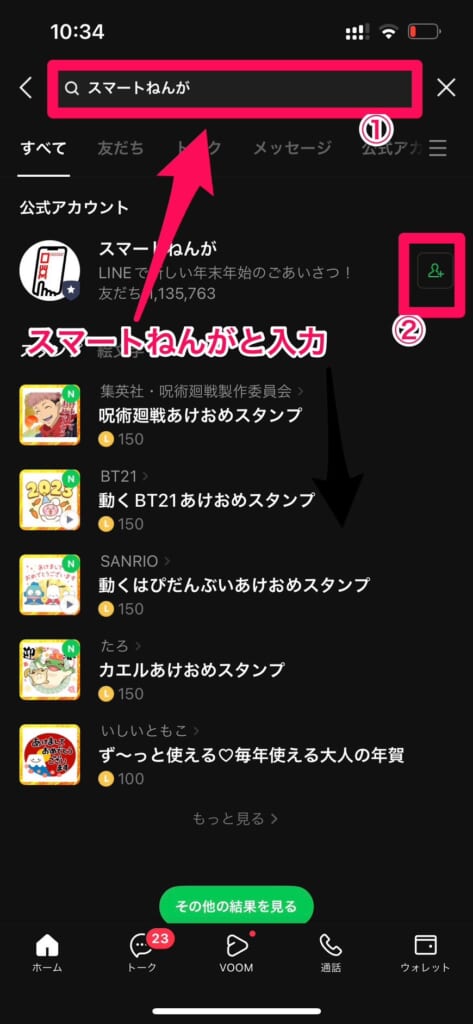
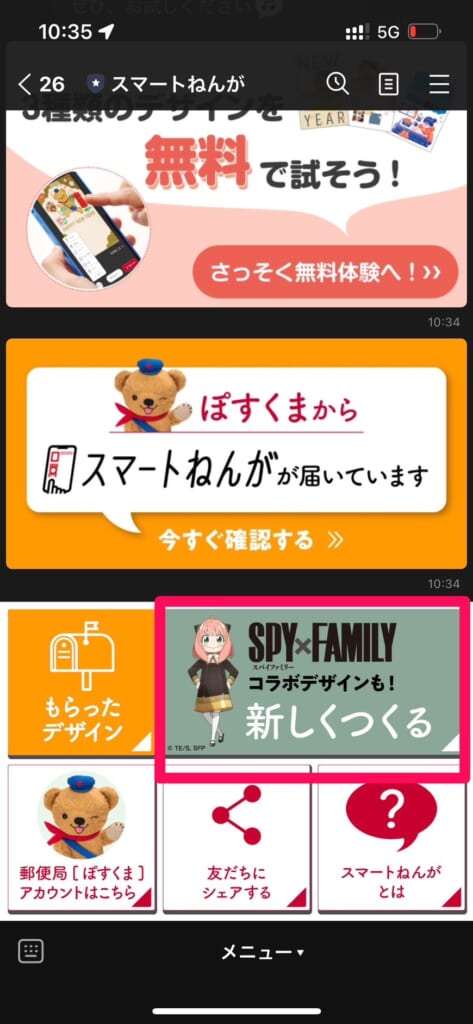
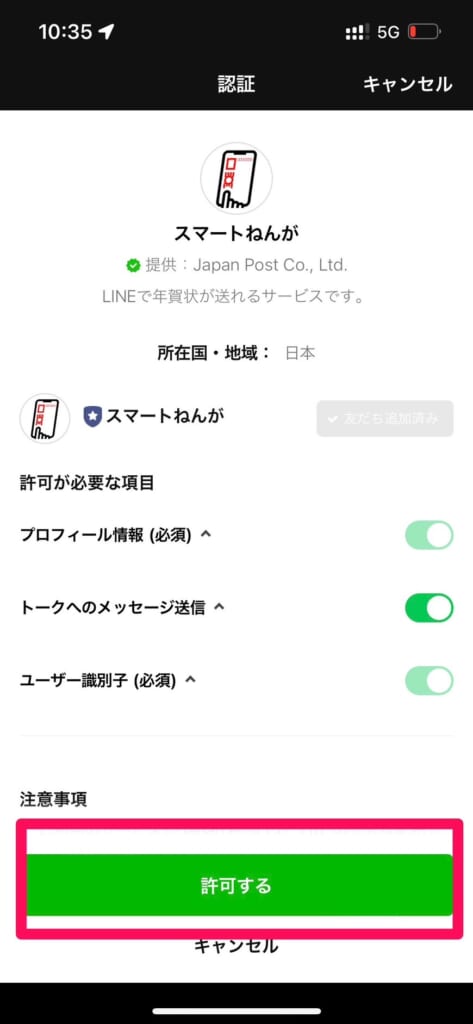
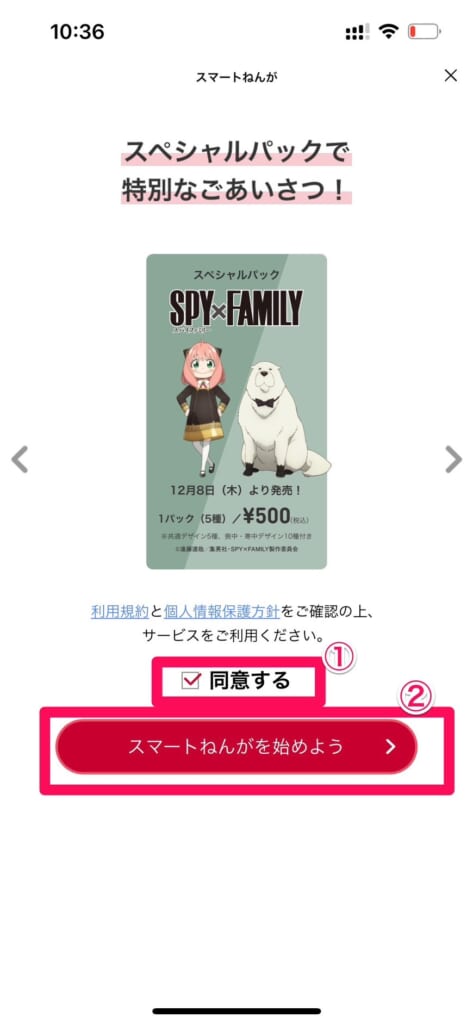
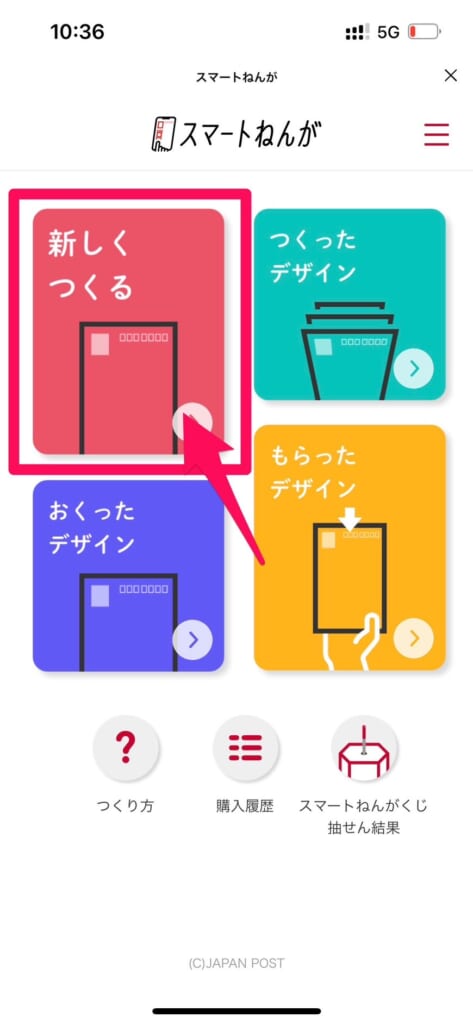
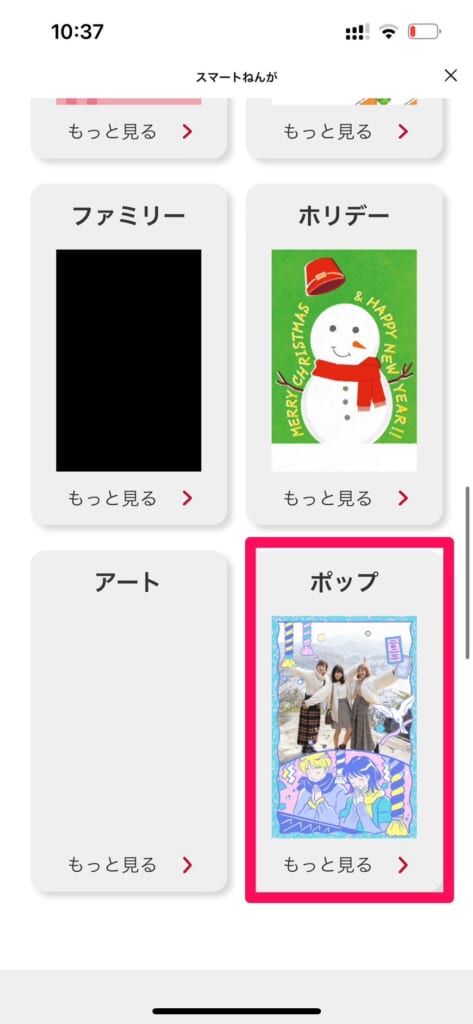
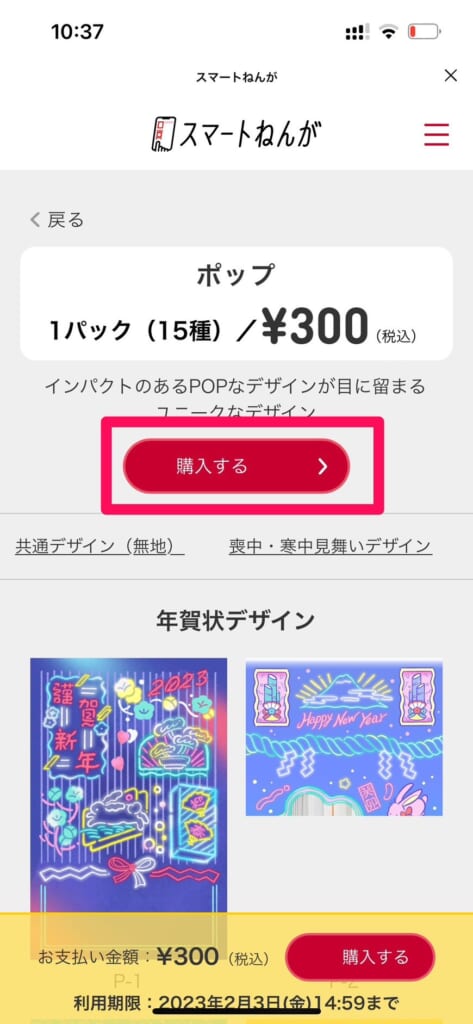
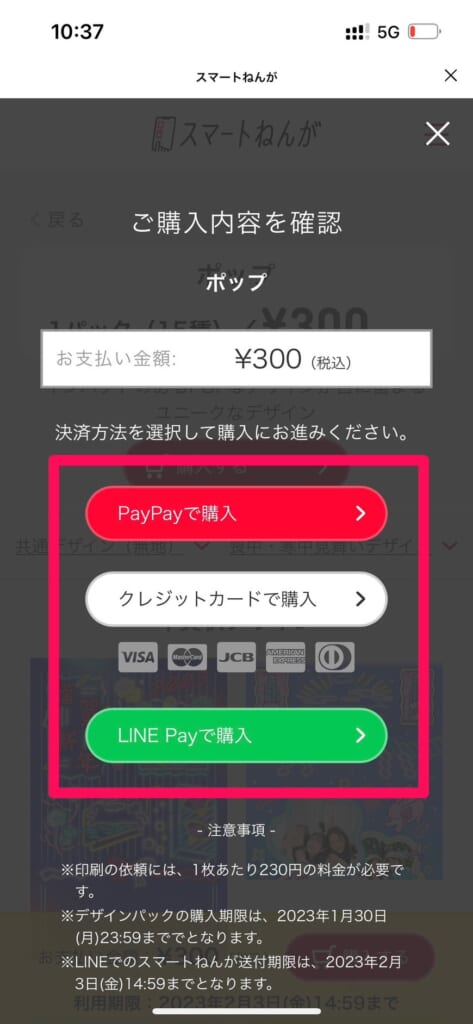
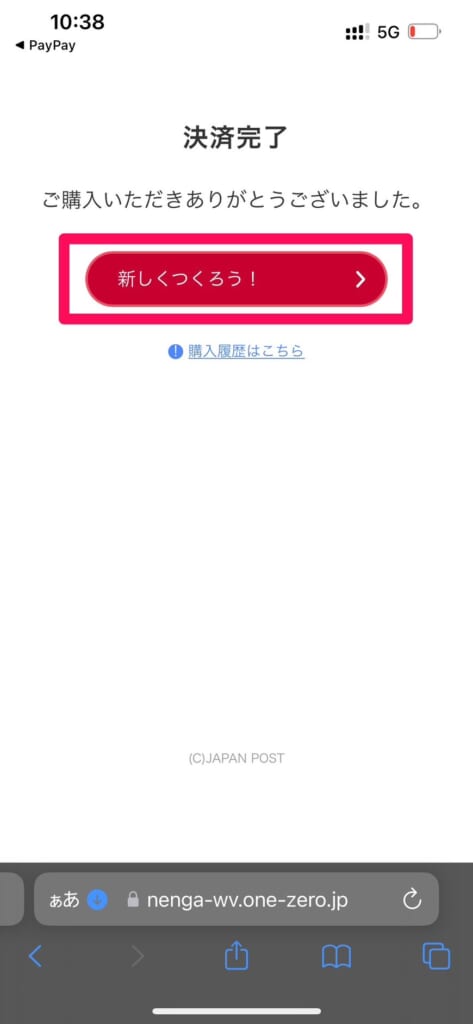

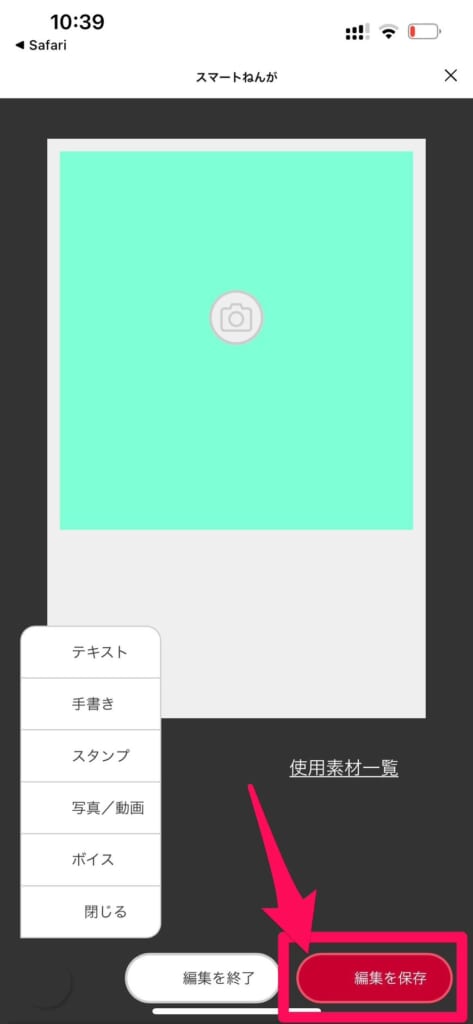
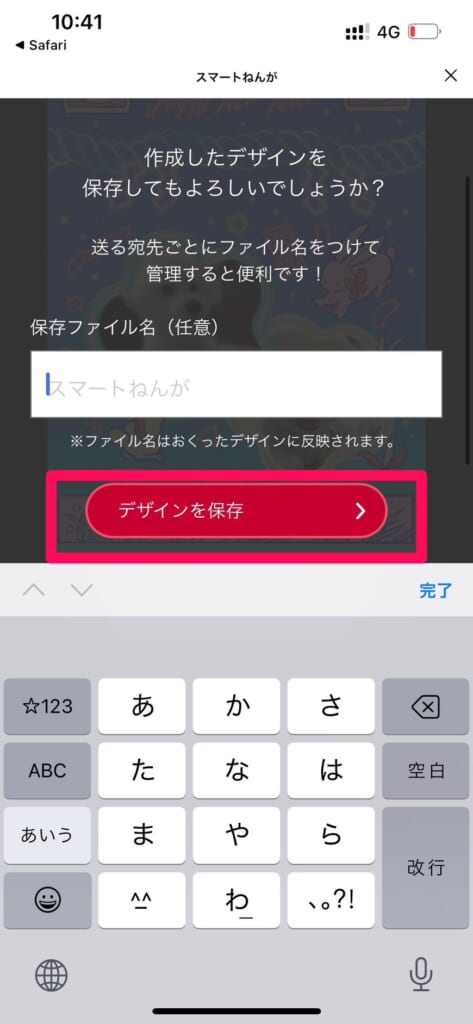

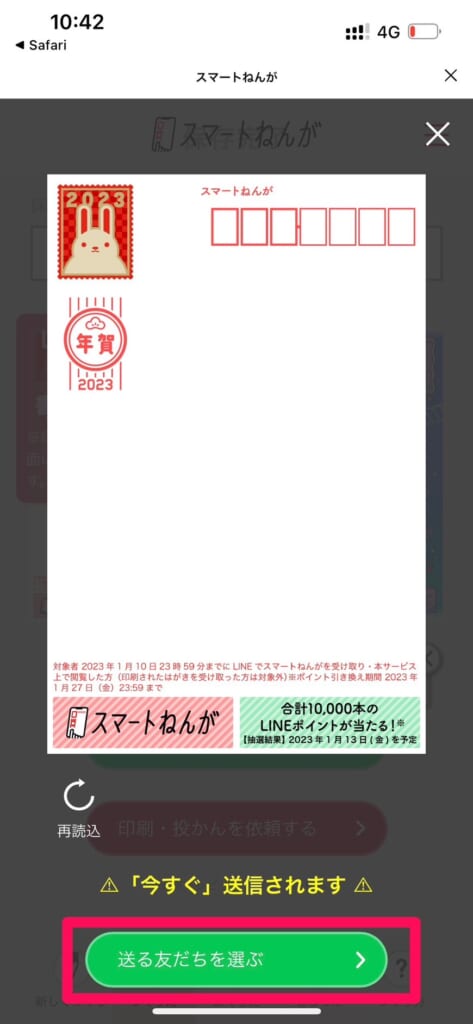
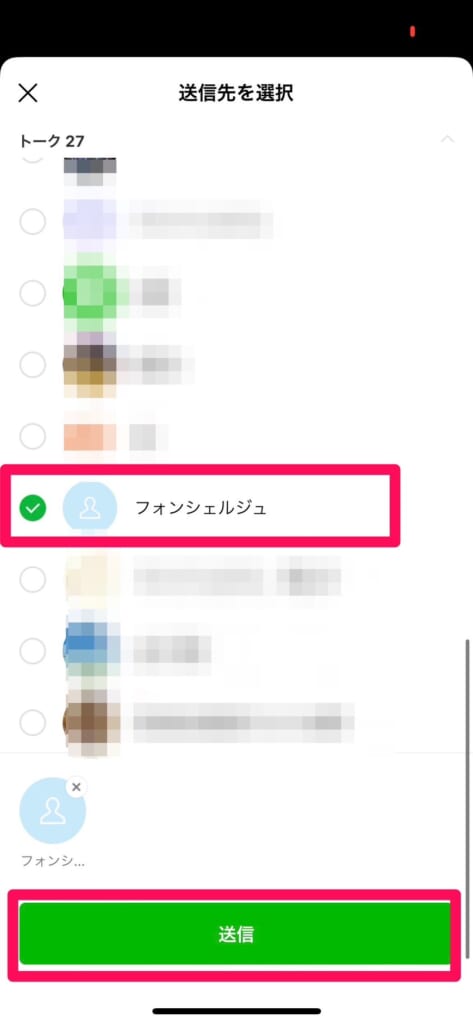
以上で完了です。
はがきデザインキット
こちらは日本郵便局が出している無料の年賀状作成アプリです。
はがきデザインキットは年賀状をアプリ上で作成ができます。
作成したデザインはスマホに画像保存できるようになっており、保存した画像をお友達に送るという方法で、年賀状を送ることができます。
利用料金
利用料金は無料です!
無料だからといって使えるデザインが少ないなどがなく、使えるデザインはなんと400種類以上あります!
印刷や配送サービスは行っていないので、必要な場合はご自身で年賀はがきや印刷を行う必要があります。
利用方法
手順はコチラ


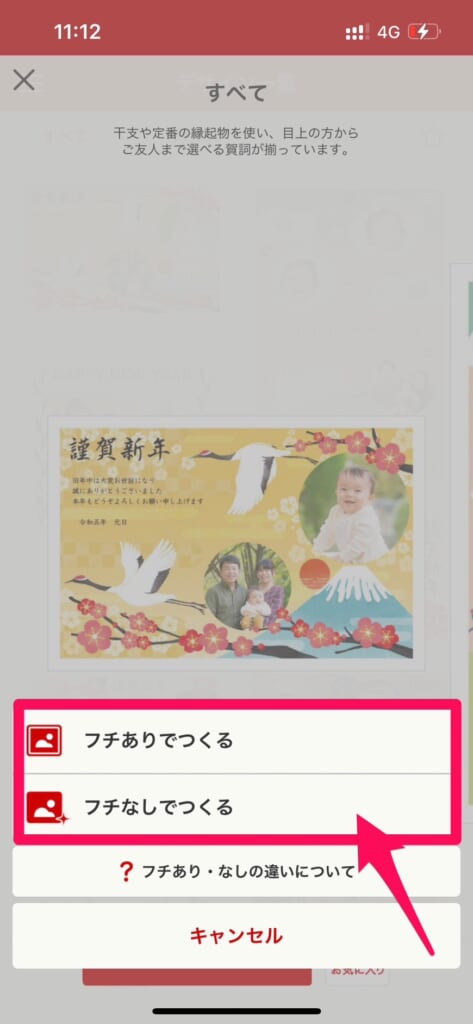
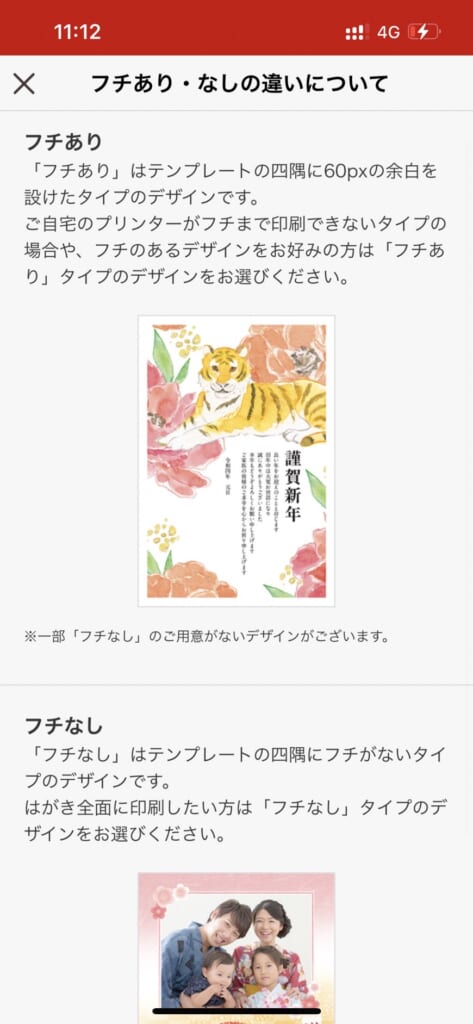



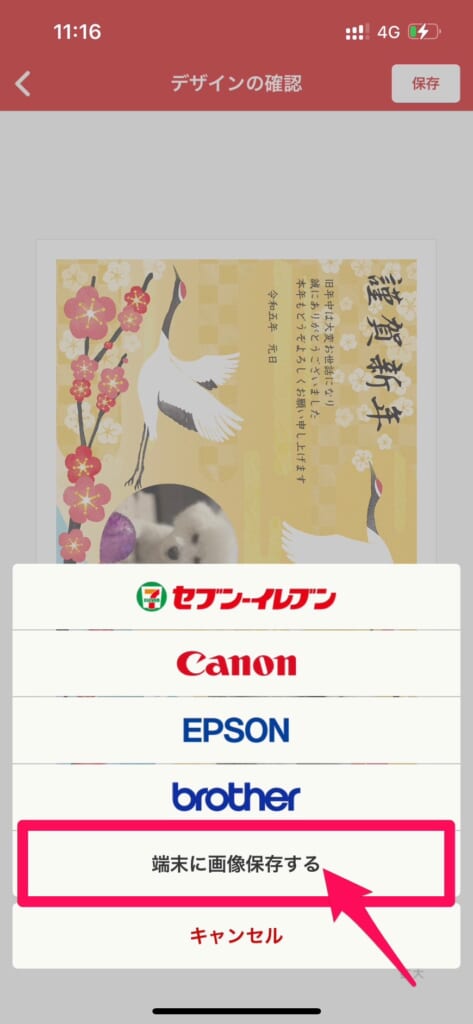
以上で完了です。
これでスマホのギャラリーやカメラロールに年賀状が保存されました。
あとはLINEで年賀状を送りたいお友達に写真を送りましょう。
つむぐ年賀状
つむぐ年賀状は無料の年賀状作成アプリです。
独自のカスタマイズ機能が多くあり、自分でいろいろデザインしたい!という方におすすめです。
TiktokやInstagramのように、顔を判別してうさぎの耳などのエフェクトを付けられたり、年賀状のデザインもかなりおしゃれなものが多いです。
利用料金
年賀状のデザイン作成は無料でできます!
ただし印刷や配送サービスを利用する場合は料金がかかります。
利用方法
手順はコチラ
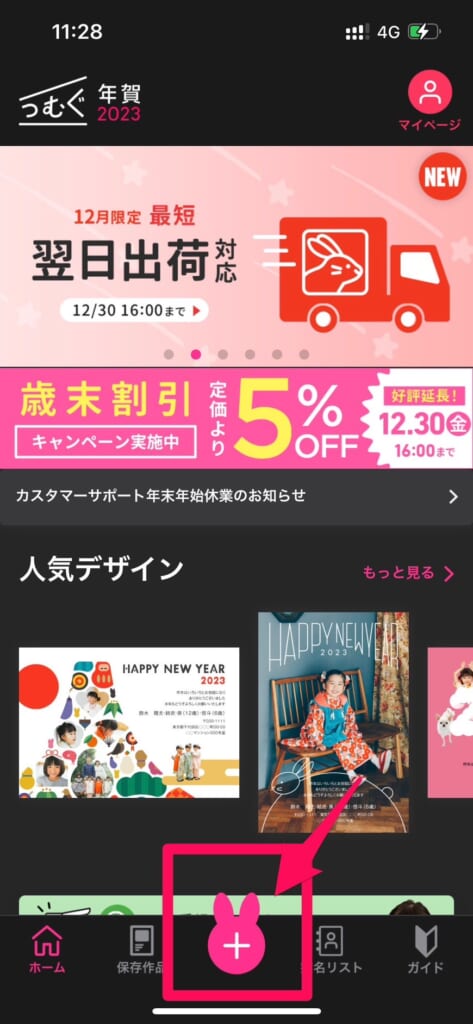
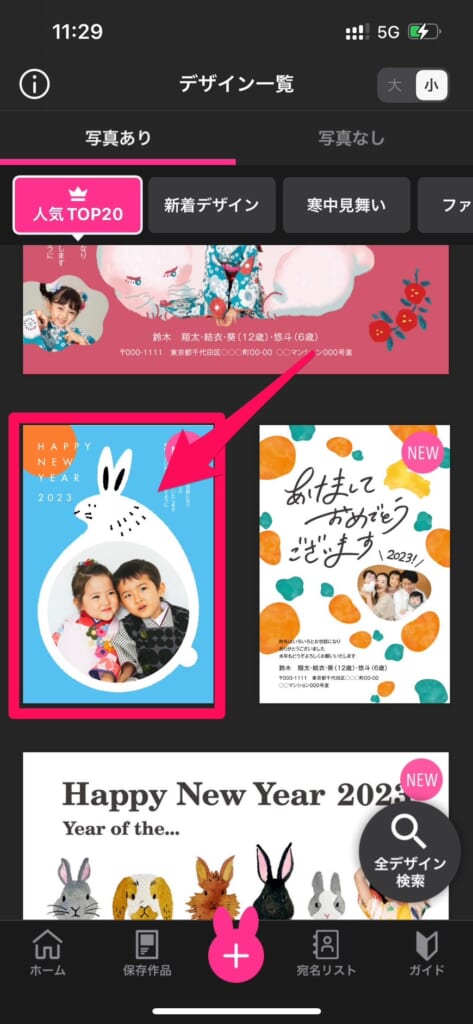
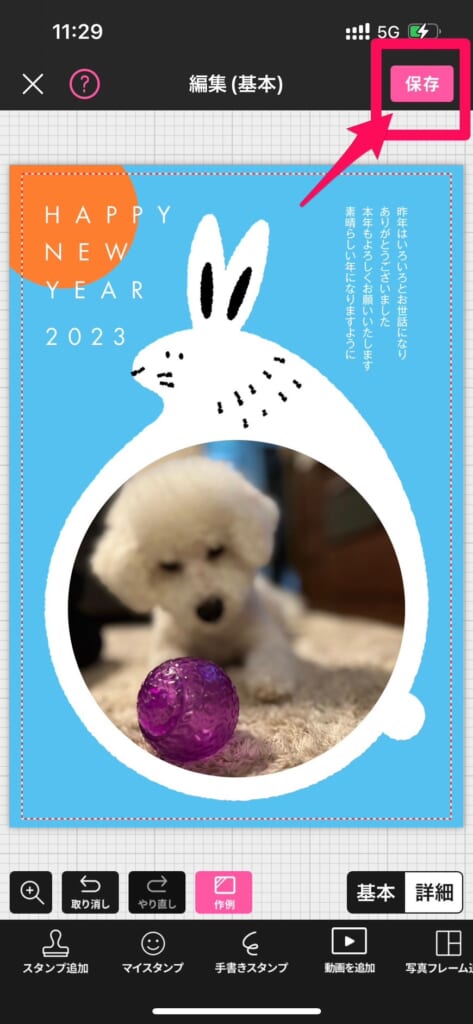
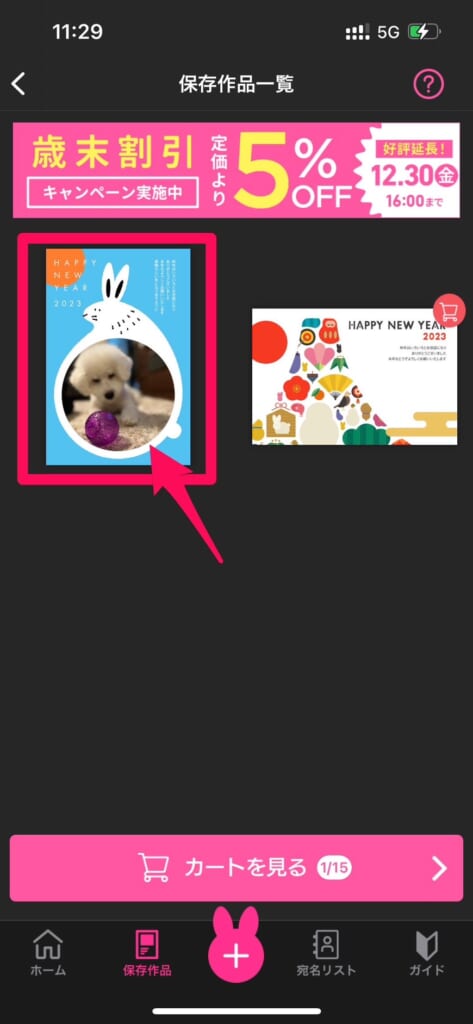
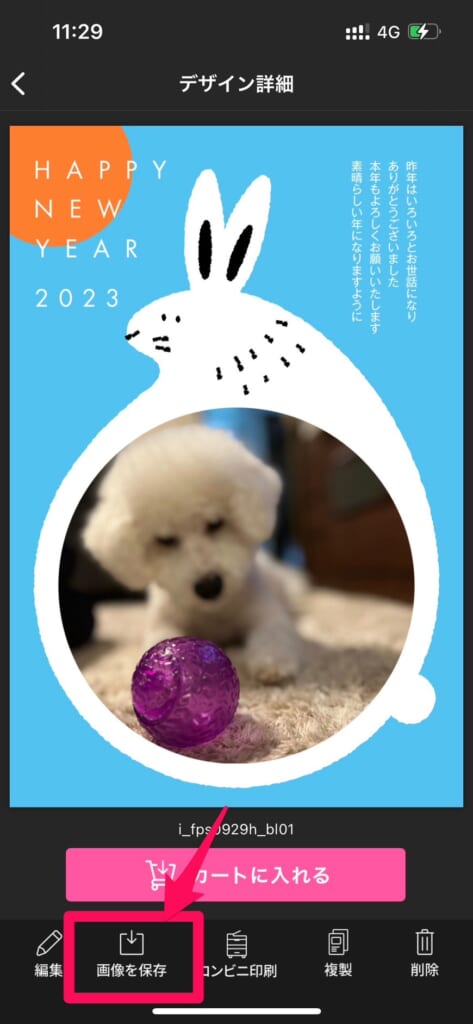
これでスマホのギャラリーやカメラロールに年賀状が保存されました。
あとはLINEで年賀状を送りたいお友達に写真を送りましょう。
スマホで年賀状
スマホで年賀状はFUJIFILMが出している無料の年賀状作成アプリです。
こちらはディズニーやちいかわなどのコラボデザインが多くあるのが特徴です。
また、手書きスキャン機能を使えば、手書きで文章を書いた写真を撮影するだけで、その手書きの文章をそのまま年賀状のデザインとして利用することもできます!
利用料金
こちらも年賀状作成については無料で作成ができます。
印刷・配送などを依頼する場合には料金がかかるので注意が必要です。
利用方法
手順はコチラ

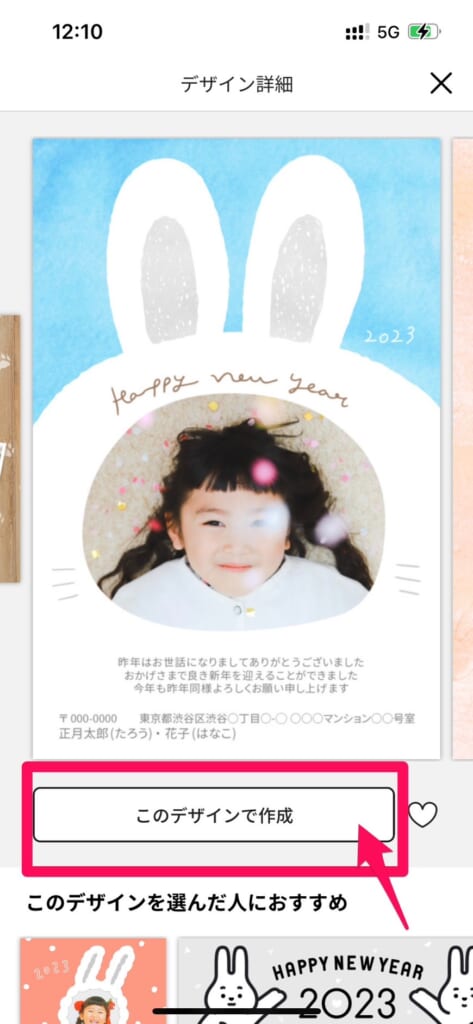
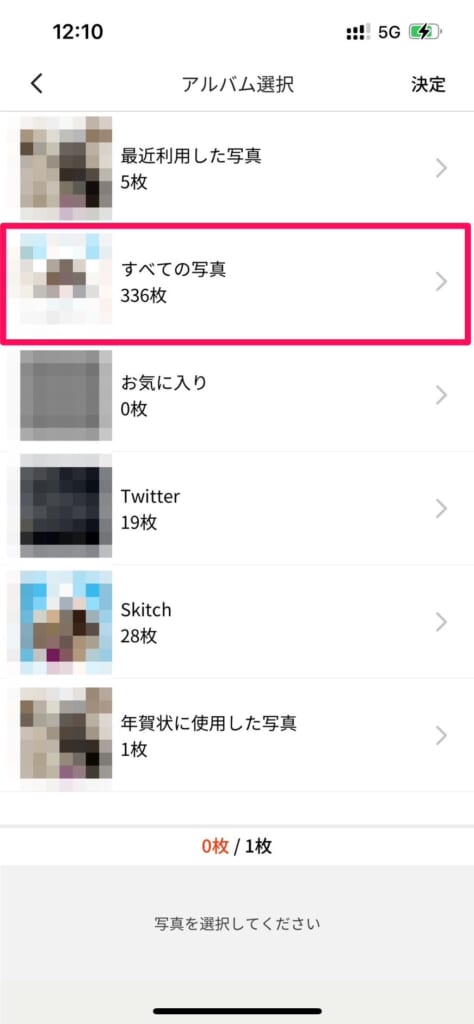
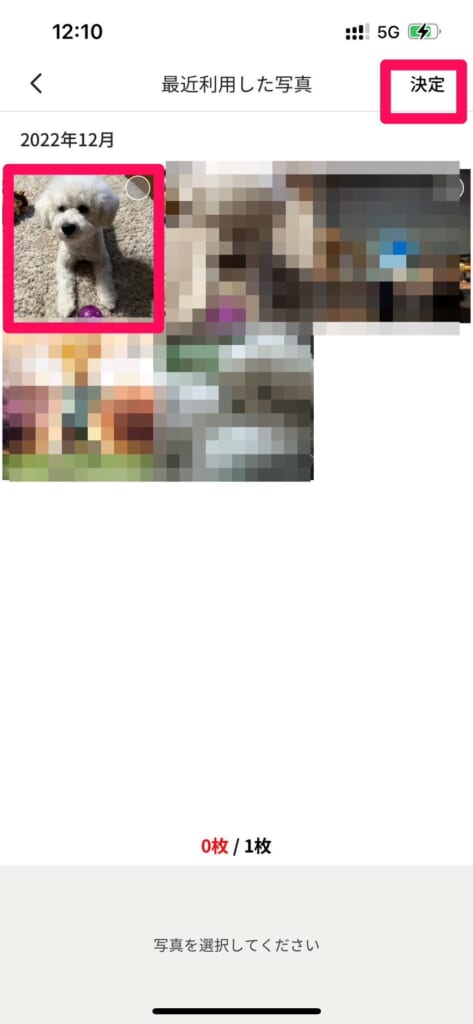
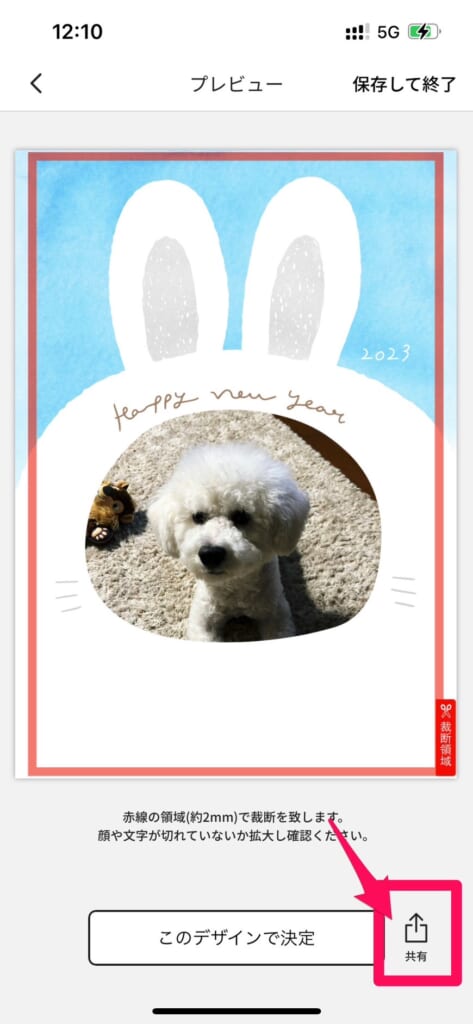
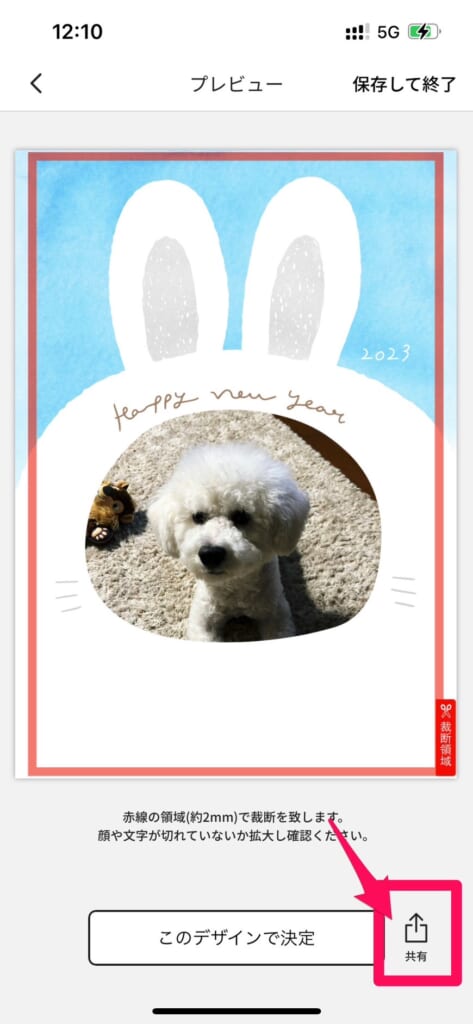
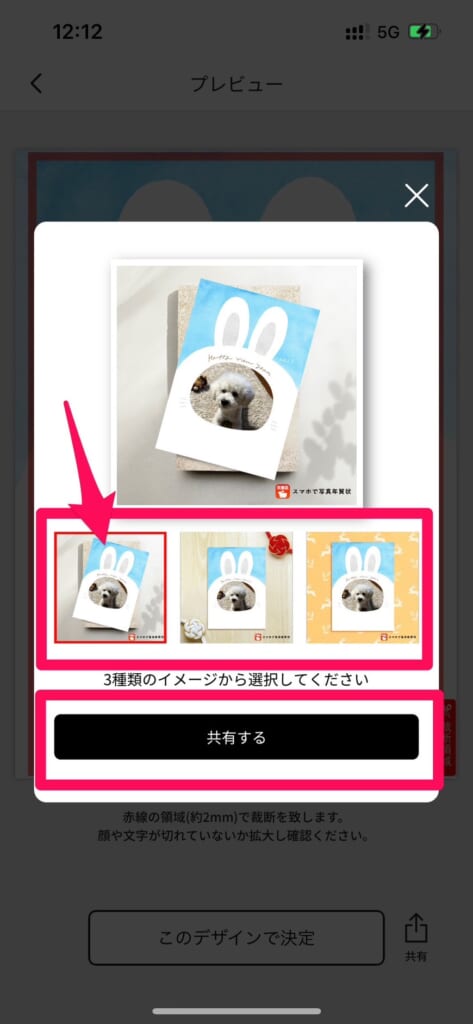
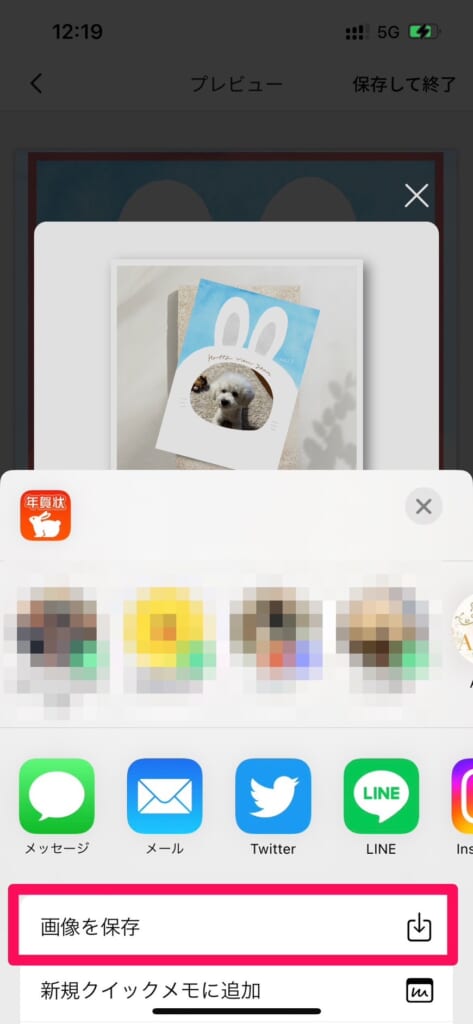
これでスマホのギャラリーやカメラロールに年賀状が保存されました。
あとはLINEで年賀状を送りたいお友達に写真を送りましょう。
LINEスタンプでも新年の挨拶ができる
LINEスタンプではあけおめスタンプの特集がされています。
こちらは新年の挨拶ができる他、おみくじ付きのスタンプとなっていて、普段のLINEスタンプとは違った楽しみ方もできます。
さらに送ったおみくじの結果は同じトーク内のメンバーで見ることができるので、みんなでおみくじを送りあって結果を共有しあうなんてこともできちゃいます!
あけおめスタンプの探し方は以下の通りです。
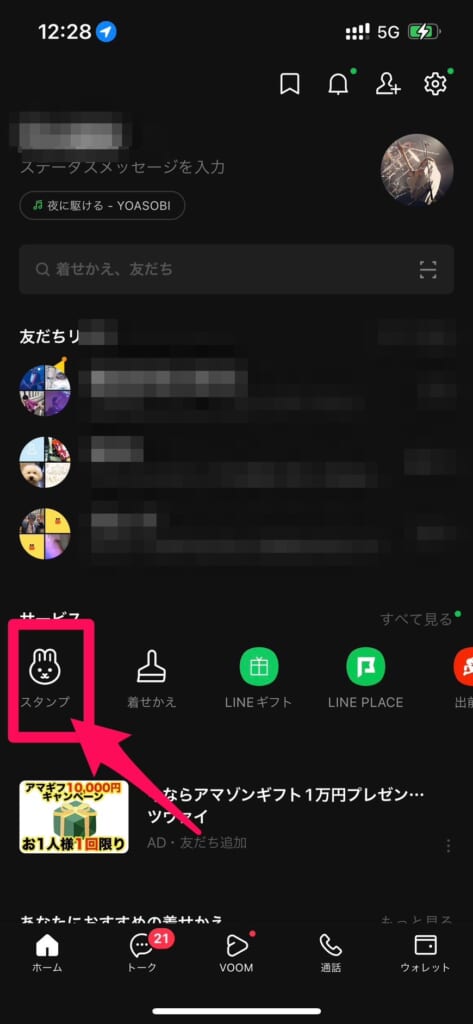
(検索であけおめと検索しても可能)
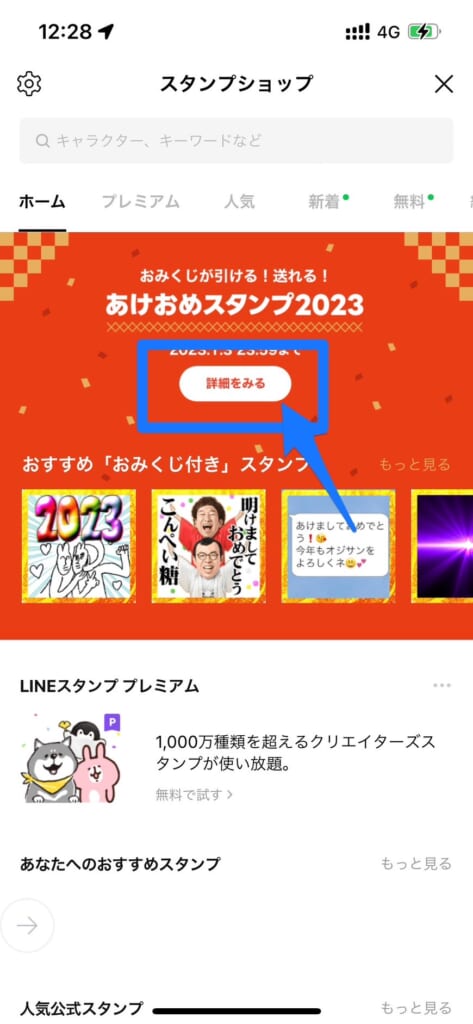
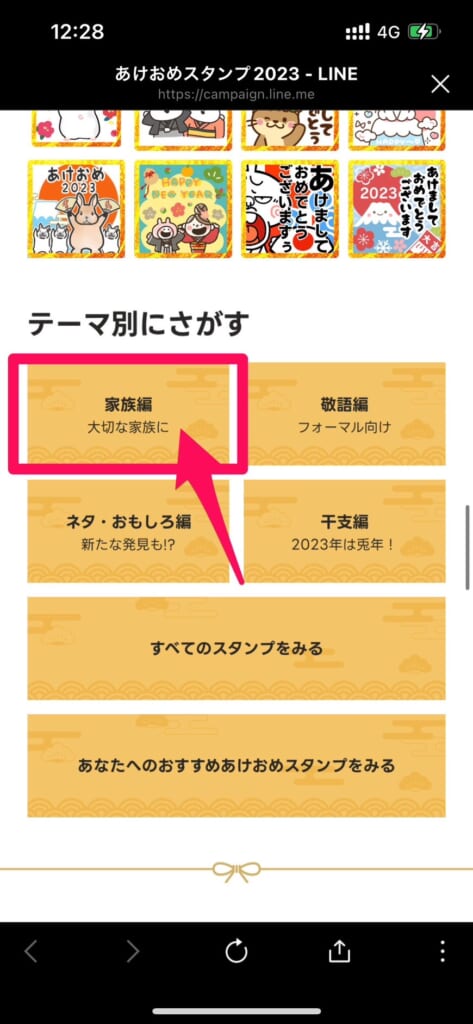
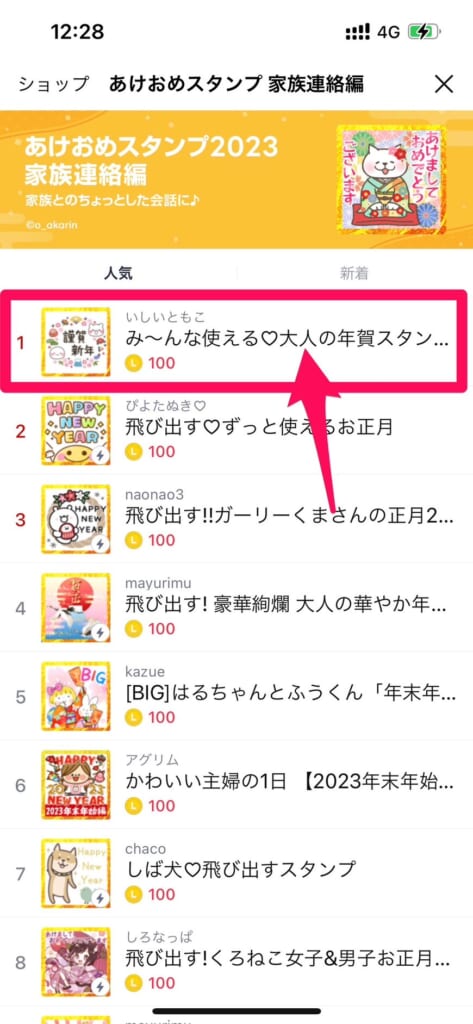
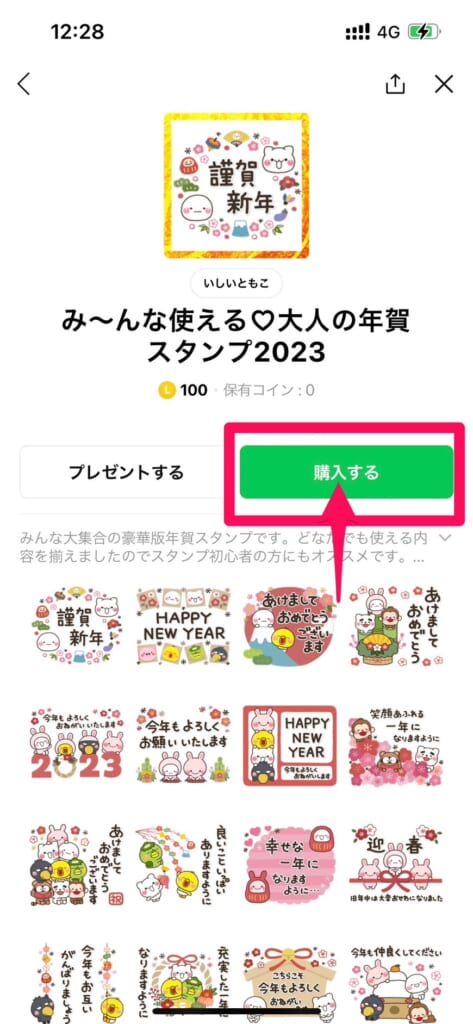
まとめ

いかがでしたでしょうか?
今回はLINEで年賀状を送るサービスとその方法について解説させていただきました。
スマホが幅広く普及している今、年賀状も徐々にデジタルに変わりつつあります。
今回ご紹介した年賀状アプリを使いこなして、年賀状作成を楽しんでいただけたらと思います。
また、LINEで年賀状の送り方や、スマホの操作が分からないという方はぜひフォンシェルジュ提携店舗にお越しください。
スマホの専門スタッフがお客様のお悩みを解決します。

フォンシェルジュでは今回ご紹介したLINEで年賀状を送る方法以外にも、LINEに関する解説をさせていただいております。
興味がある方はぜひお読みください。